
Vous avez été nombreux à participer à notre grande enquête de satisfaction annuelle. Vos suggestions nous sont précieuses pour concevoir une solution au plus près de vos besoins. Cependant, parmi vos idées, certaines fonctionnalités sont déjà disponibles. Découvrez-les vite ci-dessous !
Plus de 1 000 personnes ont répondu à notre grande enquête de satisfaction 2019. Toute l’équipe de ONE vous remercie pour votre implication !
Un manque d’espace de stockage
Un grand nombre de vos commentaires concernait l’espace de stockage disponible. Si votre école est abonnée à ONE Premium (ou si son abonnement est antérieur au 18 février 2019), sachez que vous disposez d’un espace de stockage illimité ! En effet, il vous suffit de demander à votre référent numérique d’augmenter votre quota de stockage depuis sa console d’administration ONE. Au-delà du vôtre, vous pouvez d’ailleurs demander l’augmentation du quota de stockage de vos élèves et leurs parents.
Un temps de chargement des photos trop long
Le temps de chargement des photos sur ONE, et comme sur tout outil en ligne, dépend du poids et de la dimension des images. Si vous souhaitez charger plus rapidement vos illustrations, pensez à les redimensionner avant de les charger sur ONE. Vous pouvez utiliser l’outil Paint, cliquer sur “redimensionner”, réduire les proportions puis enregistrer l’image. Des outils en ligne sont également disponibles (iloveimg par exemple). Si vous avez déjà chargé sur ONE une image trop lourde, vous avez aussi la possibilité de modifier directement son poids en la redimensionnant depuis l’Éditeur d’image.
“Pouvoir conserver les Cahiers multimédias dans une école malgré le départ des enseignants dans une autre école”
Il vous est possible de conserver les Cahiers multimédias de vos collègues sur le départ. Pour cela, il suffit que ces derniers vous partagent les cahiers en vous accordant des droits de gestion. Vous aurez donc bien les mêmes droits sur ces ressources et pourrez les conserver l’année suivante. Si le nombre de ressources à conserver est trop nombreux, vous avez aussi la possibilité, depuis l’application « Archives » ou « Export », d’exporter tous les cahiers multimédias et d’en garder une sauvegarde sur votre poste. Dès la Toussaint 2019, ces exports pourront être ré-importés dans ONE pour vous permettre de réutiliser ces ressources.
“Que mon collègue puisse copier/coller un cahier que j’ai créé pour le modifier à sa guise sans que le mien soit modifié. Qu’il puisse le partager directement avec ses élèves sans repasser par moi.”
Vous pouvez tout à fait partager un Cahier multimédia à l’un de vos collègues via la fenêtre de partage. Ce dernier n’aura qu’à sélectionner le cahier et cliquer sur “Copier dans mes Cahiers” depuis la barre de menu inférieur. Ce faisant, il retrouvera le cahier dans son onglet “Mes cahiers” en plus de l’onglet “Cahiers partagés avec moi”. Il pourra ainsi modifier le cahier copié, sans que cela n’impacte votre cahier d’origine.
“Je crée beaucoup de cahiers multimédia, j’aimerais bénéficier d’un système d’arborescence un peu comme dans l’Espace documentaire.”
Vous pouvez dors et déjà créer des dossiers dans l’application Cahier multimédia et ainsi avez tout à fait la possibilité de hiérarchiser vos propres cahiers. Lorsque la version de la rentrée scolaire 2019/2020 sera en ligne, vous aurez même la possibilité de créer des hiérarchies de dossiers et sous-dossiers, que ce soit pour des cahiers multimédias personnels ou des cahiers multimédias partagés.
“Il est impossible de charger des vidéos sans passer par youtube ou dailymotion.”
Dans la fenêtre “Ajouter un contenu multimédia”, vous pouvez facilement ajouter des vidéos en copiant et en collant l’URL de votre ressource, si celle-ci est issue d’une des plateformes suivantes : Youtube, Viméo, Dailymotion, Learning apps et educaplay. Si votre ressource provient d’une autre plateforme, vous devrez copier son code “iframe” ou “embed” (souvent accessible en cliquant sur le bouton de partage de la vidéo). Une fois le code “iframe” “embed” copié, vous n’aurez plus qu’à le coller en sélectionnant, toujours dans la fenêtre “Ajouter un contenu multimédia”, la fonctionnalité “Collez votre propre code”.
“J’aimerais, dans les contacts, que les parents ou représentants légaux soient associés à leur enfant.”
Dans l’onglet La classe, les responsables de l’enfant sont déjà mentionnés sur la fiche de l’élève. Il vous suffit de cliquer sur l’un des responsables pour accéder à sa propre fiche. Depuis cette fiche, vous avez un accès rapide pour envoyer un message via la Messagerie. Si vous recherchez un élève depuis l’application Annuaire, ses responsables sont également mentionnés. Si vous cherchez un parent depuis cette application, son ou ses enfants sont bien indiqués. Enfin, lorsque vous ajoutez un destinataire, depuis la Fenêtre de partage ou la Messagerie, vous avez également la possibilité de cliquer sur son nom pour pouvoir accéder à sa fiche et donc de visualiser les responsables légaux de l’élève.
Les notifications aux parents d’élèves
Plusieurs de vos commentaires faisaient références à l’absence de message pour prévenir les parents d’élèves d’une nouveauté sur le Blog, le Cahier Multimédia, le Carnet de liaison ou encore la Frise chronologique. Or, lorsqu’un membre du réseau publie et partage une ressource, sa communauté est bel et bien avertie par une notification sur le Fil de nouveautés. Si vous constatez des problèmes de notifications internes aux parents, assurez-vous qu’ils n’ont pas coché des filtres sur le Fil de nouveautés. S’il s’agit de notifications externes (messages envoyés sur leur messagerie personnelle), demandez-leur de vérifier la validité de leur adresse mail et le paramétrage des notifications sur leur page Mon compte.
“Il est regrettable de ne pas avoir accès à ONE dès le début de l’année, nous avons dû attendre le 13 septembre avant de pouvoir communiquer avec les parents d’élèves, ce qui est beaucoup trop tard. ONE devrait être prêt à être utilisé dès la pré-rentrée.”
ONE est dépendant de la mise à jour des comptes effectuée par la direction de l’école. Si l’école est alimentée automatiquement sur ONE, lorsque la direction aura renseignée tous les élèves et responsables dans leur base administrative, l’information nous sera automatiquement transmise par l’académie concernée. Si l’école est alimentée manuellement sur ONE, le référent numérique ou la direction de l’école est sensé mettre à jour l’espace ONE pour tous les élèves et responsables légaux.
L’application mobile ONE Pocket
Vous avez été nombreux à estimer que les fonctionnalités de création de contenus sur ONE Pocket étaient trop limitées. En effet, l’application mobile a été, en priorité, conçue pour faciliter le lien entre l’école et les parents d’élèves. L’application offre donc surtout des fonctionnalités de communication. Cependant, nous sommes conscients de l’importance, pour les enseignants, de créer plus rapidement des ressources à l’aide de leur téléphone. Le développement futur de l’application mobile devrait donc aller dans ce sens et permettre, peu à peu, davantage d’options de création.
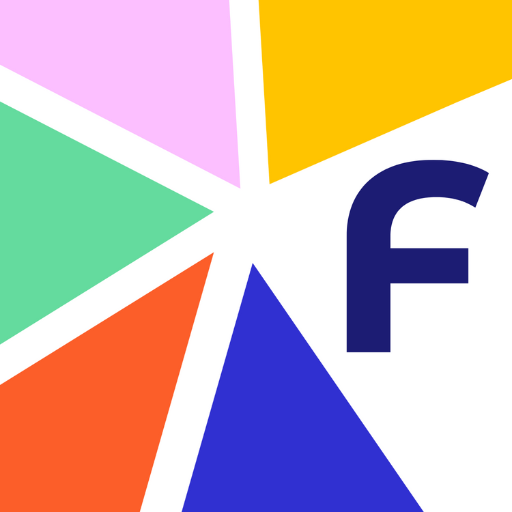
comments
Add comment